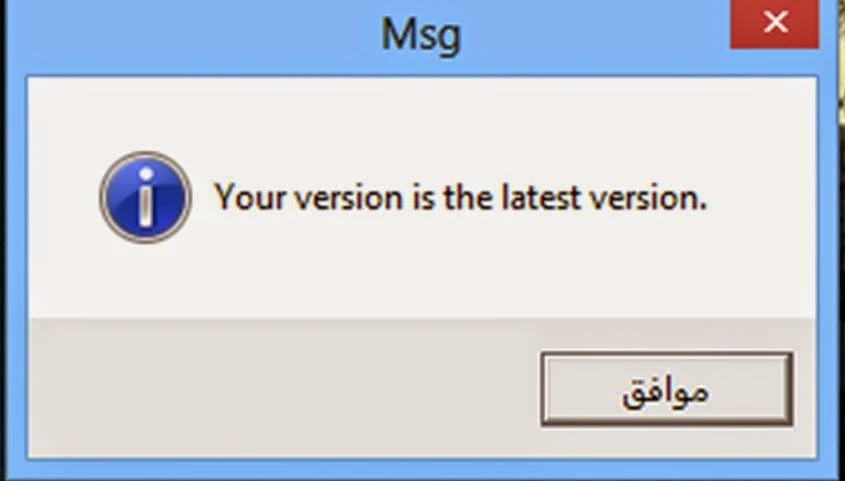السلام عليكم ورحمة الله وبركاته ، سأتناول في هذه المقالة طريقة تحديث إصدار الـBIOS الخاص باللوحة الام الخاصة بجهازك الحاسوب
أولا : ما هو تعريف الـ: BIOS
هو اختصار لـ basic input/output system وهو عبارة عن برمجية صغيرة تكون متواجدة علي شريحة قابلة للتعديل وتكون مدمجة مع اللوحة الام ، تحتوي هذه البرمجية علي الاوامر الرئيسية التي يحتاجها الكمبيوتر اثناء الاقلاع ، اما وظيفة هذه البرمجية هي الـتأكد من وجود الموارد الرئيسية للاقلاع مثل المعالج والذاكرة العشوائية وكأرت الشاشة ومن ثم يعمل على تحميل نظام التشغيل إلى الذاكرة العشوائية لجهاز الكمبيوتر
ثانيا : تنبيهات قبل البدء في عملية التحديث :
- يجب أن يكون لديك دراية بالكمبيوتر وليس تكون مجرد مبتدئ لأنه من الممكن أن ترتكب خطأ غير مقصود تكون نتيجته فشل عمليه التحديث وبالتالي قد تتوقف اللوحة الام عن العمل ، وموقع عالم الكمبيوتر غير مسئول عن اي اضرار تقع بحاسوبك نتيجة اي خطأ
- الرجاء إيقاف جميع التطبيقات عن عمل عملية التحديث للبيوس في حالة إذا كان التحديث سيتم من خلال بيئة الويندوز (وهذا ما سيتم طرحه بعض قليل)
- التأكد من سلامة التوصيلات الكهربائية حتي لا تنقطع الكهرباء أثناء عملية التحديث
ثالثا : لماذا تحديث البيوس وما هي فائدته ؟ :
تحديث البيوس قد يعود إليك بالفوائد الآتية منها دعم اللوحة الام لمعالجات
جديدة لم تكن تدعمها قبل التحديث وزيادة كفائة وسرعة اللوحة الام وكذلك دعم مساحات
اكبر من الهاردديسك والرام وغيرها
الخلاصة انه كل تحديث جديد للبيوس معناه دعم اكبر للمعالجات والهارديسك
والرام والهاردوير بشكل عام بالإضافة إلي كفائة اعلي وأدق في أداء اللوحة الام
رابعا : هناك طريقتين لعمل تحديث البيوس :
- عن طريق أداة اسمها @BIOS وتتم في بيئة الويندوز
- عن طريق "Q-Flash" وتتم خارج بيئة الويندوز
خامسا : خطوات العمل :
الان سأتناول شرح تحديث البيوس عن طريق أداة @BIOS والشرح سيكون علي سبيل المثال اللوحة الام من نوع GIGABYTE الموجودة حاليا بجهاز الكمبيوتر الخاص بي
الأداة تكون موجود في اسطوانة التعريفات الملحقة بالمازبورد أو من الممكن
تحميلها عن طريق هذا الرابط
بعد تحميل الأداة قم بتثبيتها وتكون نفس الخطوات تثبيت أي برنامج عادي ،
بعد التشغيل يكون هذا شكل الأداة (اضغط علي الصورة لتكبيرها)
قم بالضغط علي update bios from gigabyte server ستظهر النافذة التالية
ستجد إصدارات البيوس المختلفة حسب اللغات المتوفرة ومن الأفضل اختيار
الاختيار الأخير الذي حددته لك بالصورة ثم انتظر بينما تقوم الأداة بتحميل البيوس الجديد بعض التحميل
ستظهر رسالة تقول انه سيتم وقف التطبيقات لحظة التحديث اختر منها ok بعد التحديث سيطلب منك إعادة تشغيل الجهاز ، والان مبروك عليك التحديث الجديد وستلاحظ عند بداية التشغيل الإصدار
الجديد علي اعلي يسار الشاشة ، بعد إعادة التشغيل شغل الأداة مرة أخري وستلاحظ الإصدار الجديد (اضغط علي الصورة لتكبيرها)
اضغط علي علامة @ ستظهر هذه الرسالة والتي تفيد بأنك لديك آخر اصدار بالفعل